Настройки
В настройки можно перейти из меню приложения, для этого нужно нажать на кнопку в правой верхней части экрана![]() вызов меню. Откроется окно меню, где нужно выбрать строку
вызов меню. Откроется окно меню, где нужно выбрать строку![]() Настройки.
Настройки.
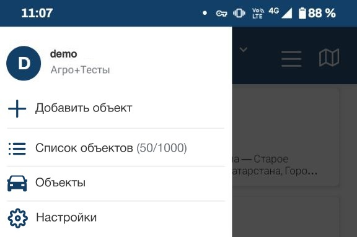
В настройках есть группа настроек, отвечающая за заполнение карточки объекта: Информация об объекте
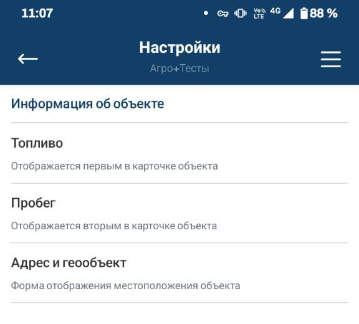
В этой группе первые две настройки позволяют изменить данные, с которых датчики будут отображаться в карточке объекта:
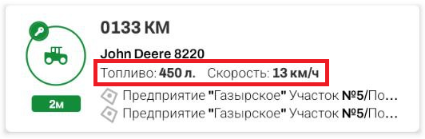
По умолчанию указано, что в карточке объекта отображается первым - уровень топлива, что в карточке объекта отображается вторым - скорость движения объекта.
В карточке объекта можно отображать значения следующих типов датчиков:
- Топливо
- Скорость
- Напряжение
- Пробег
- Часы
- Уровень топлива в баке
- Скорость двигателя
- температура прицепа
- Температура двигателя
Пояснения:
Для отображения скорости не нужно создавать в объекте какой-либо датчик.
Для примера изменим значения полей: первое будет отображаться - Пробег, второе - Напряжение
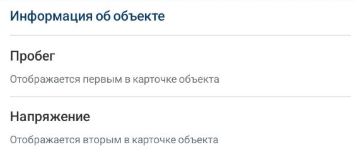
В результате получаем:
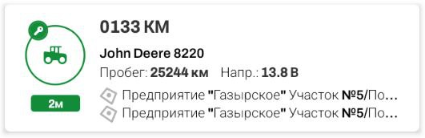
Эти настройки применяются ко всем объектам в списке.